Vous disposez de trois options afin d'essayer votre chatbot.
- Utilisez vos propres paires de questions et réponses
- Téléchargez une Habilité
- Importez vos Questions et vos Réponses
1. Utilisez vos propres paires d questions et réponses
Nous allons tout d'abord voir comment essayer votre chatbot avec vos propres questions et réponses.
Pour commencer, visitez la section Base de données > Réponses. Dans cette section vous pourrez y mettre les messages que vous désirez répondre.
Vous avez deux options :
- Répondre avec des textes
- Répondre à partir de composants ou des scripts
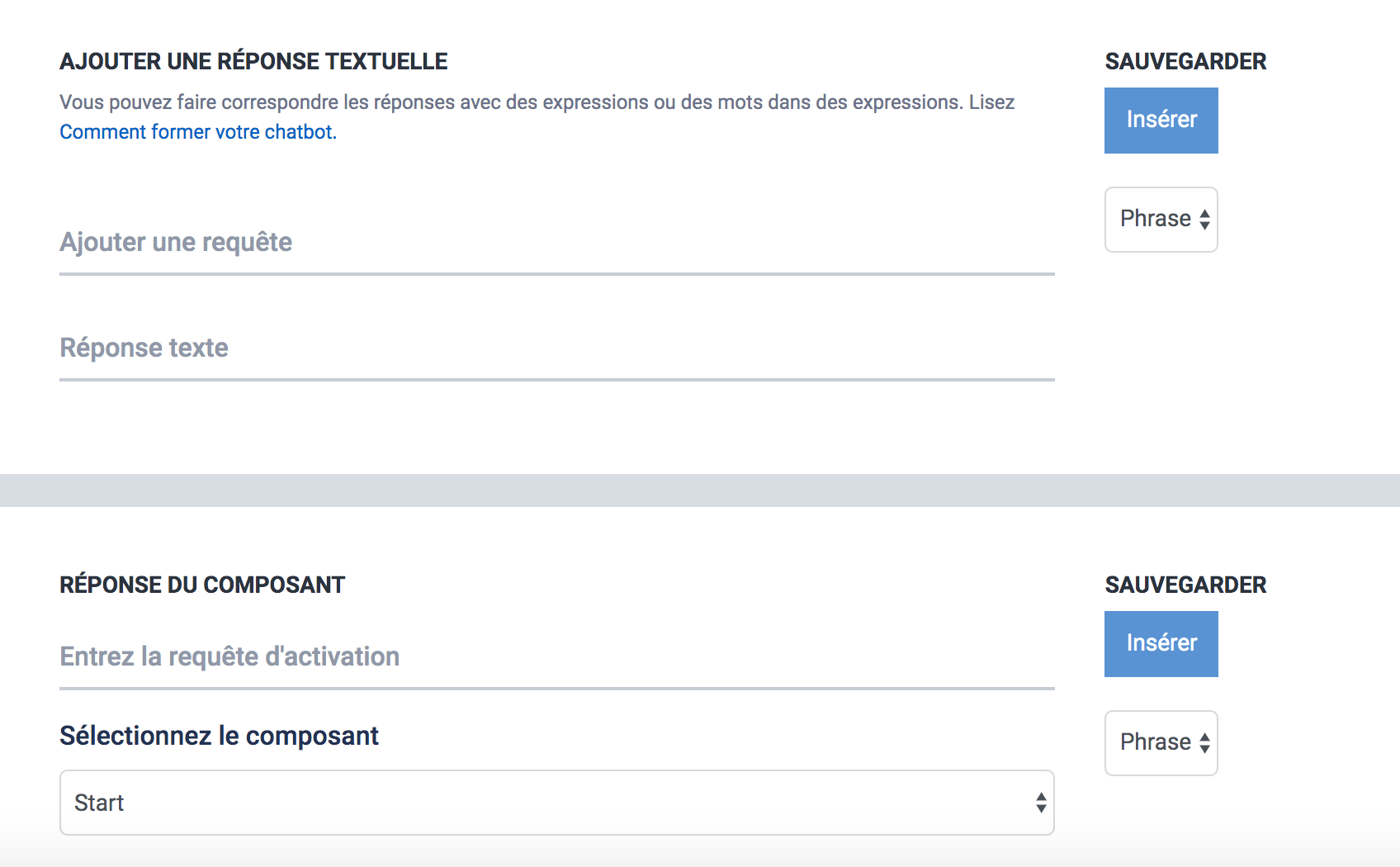
Réponse de Texte
Pour répondre avec des textes, tapez le message que vous aimeriez que votre chatbot donne comme réponse.
Par exemple : « Quel est le nom de l'entreprise ».
Maintenant votre chatbot sera prêt pour répondre quel est le nom de votre entreprise. Il sera aussi en mesure de répondre aux variables de ce message « comment s'appelle la compagnie » ou « comment s'appelle la société ». Vous pouvez essayer vos réponses en faisant click sur le bouton du micro situé à côté.
Vous pouvez également utilisez le chatbot pour élaborer des réponses plus longues à partir de quelques mots clefs. Par exemple le mot « prix » et pour réponse ajouter « Vous pouvez voir les prix dans… ». Changez d'abord l'option de « phrase » pour « mot » avant tout.
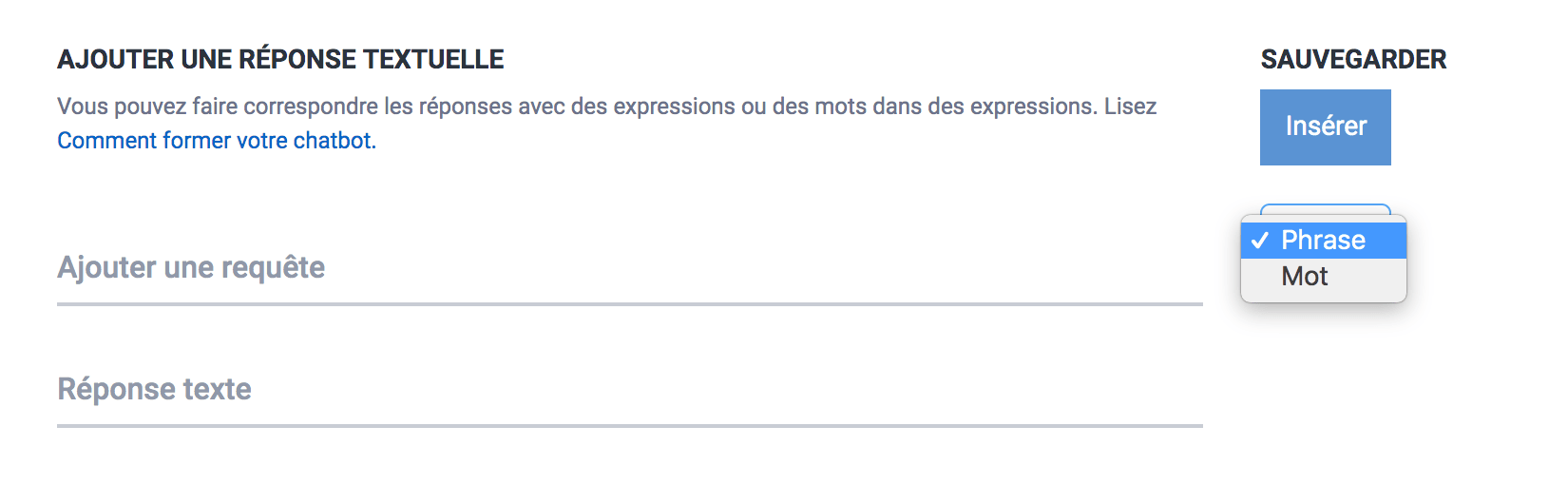
De cette manière, à chaque fois que quelqu'un tape le mot « prix », il recevra comme réponse « Vous pouvez voir les prix dans… » Par exemple : « Quel est le prix », « Dites-moi le prix s'il vous plait », « je veux savoir le prix »
Pour utiliser plusieurs mots-clés pour une réponse, utilisez des virgules, par exemple: "prix, forfaits, tarifs". Le chatbot répondra à tous ces mots avec la même réponse.
Utilisez des mots au lieu de phrases est une tactique pour donner plus d'ampleurs à la quantité de questions à répondre.
Réponses à partir de Composants ou de Scripts
Les réponses avec des composants fonctionnent de la même manière que les réponses de texte. L'unique différence est que la réponse au lieu d'être un texte est un composant ou un script.
Par exemple, vous pouvez créer un script de conversation pour sauvegarder les données de l'utilisateur.
(courrier électronique, téléphone etc.).
Ensuite comme message activateur, entrez, « Je veux qu'ils me contactent » et comme composant entre le script que vous avez créé pour sauvegarder les données de l'utilisateur.
Entrer plusieurs messages
Pour entrer plusieurs messages, cliquez sur l'icône . Vous aurez la possibilité de saisir des messages similaires pour des réponses spécifiques et de gagner du temps dans votre formation de chatbot.
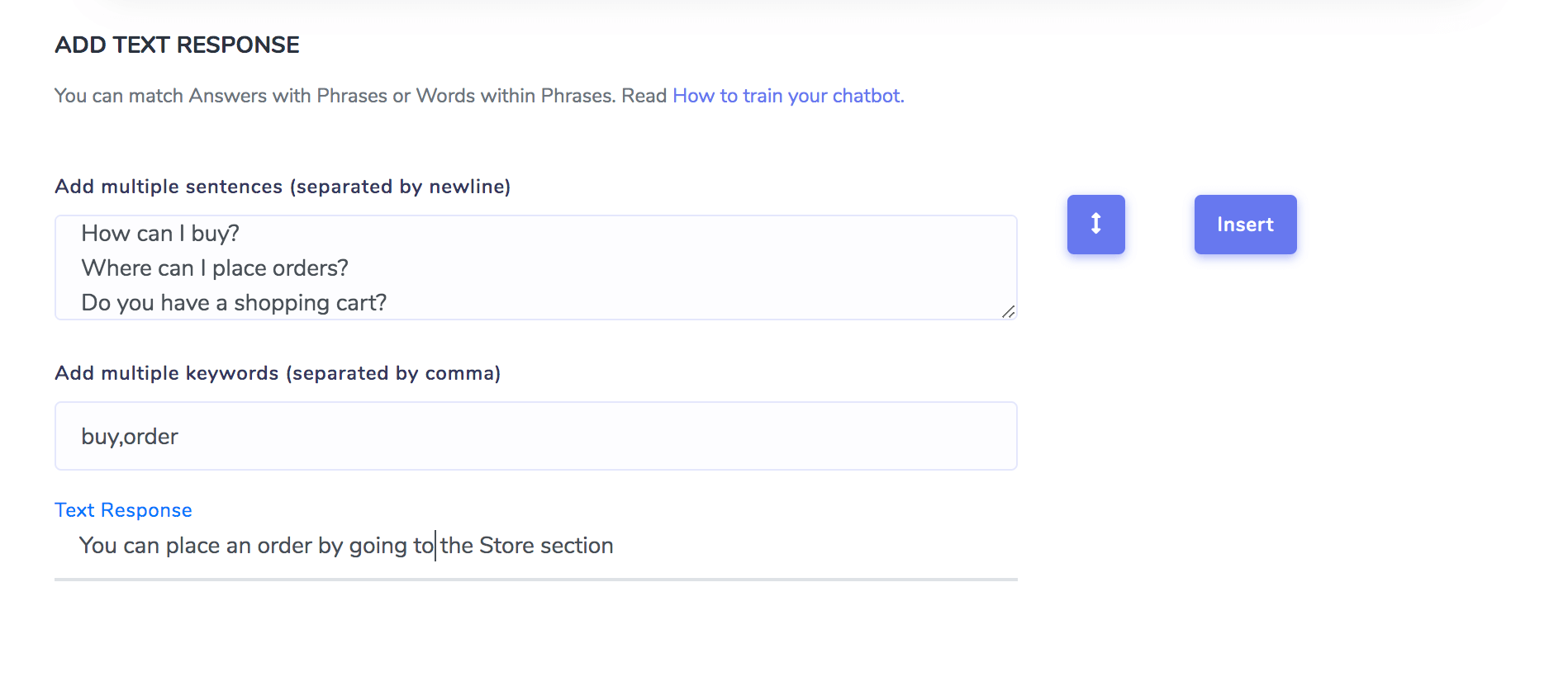
Contrôlez les Conversations pour obtenir de nouvelles idées
La section des conversations montrera les messages que reçoit votre bot. Vous allez pouvoir visualiser les messages qui ont été répondus avec succès ainsi que ceux qui n'ont pas été répondus.
Faites click dans la colonne Score pour ordonner les réponses.
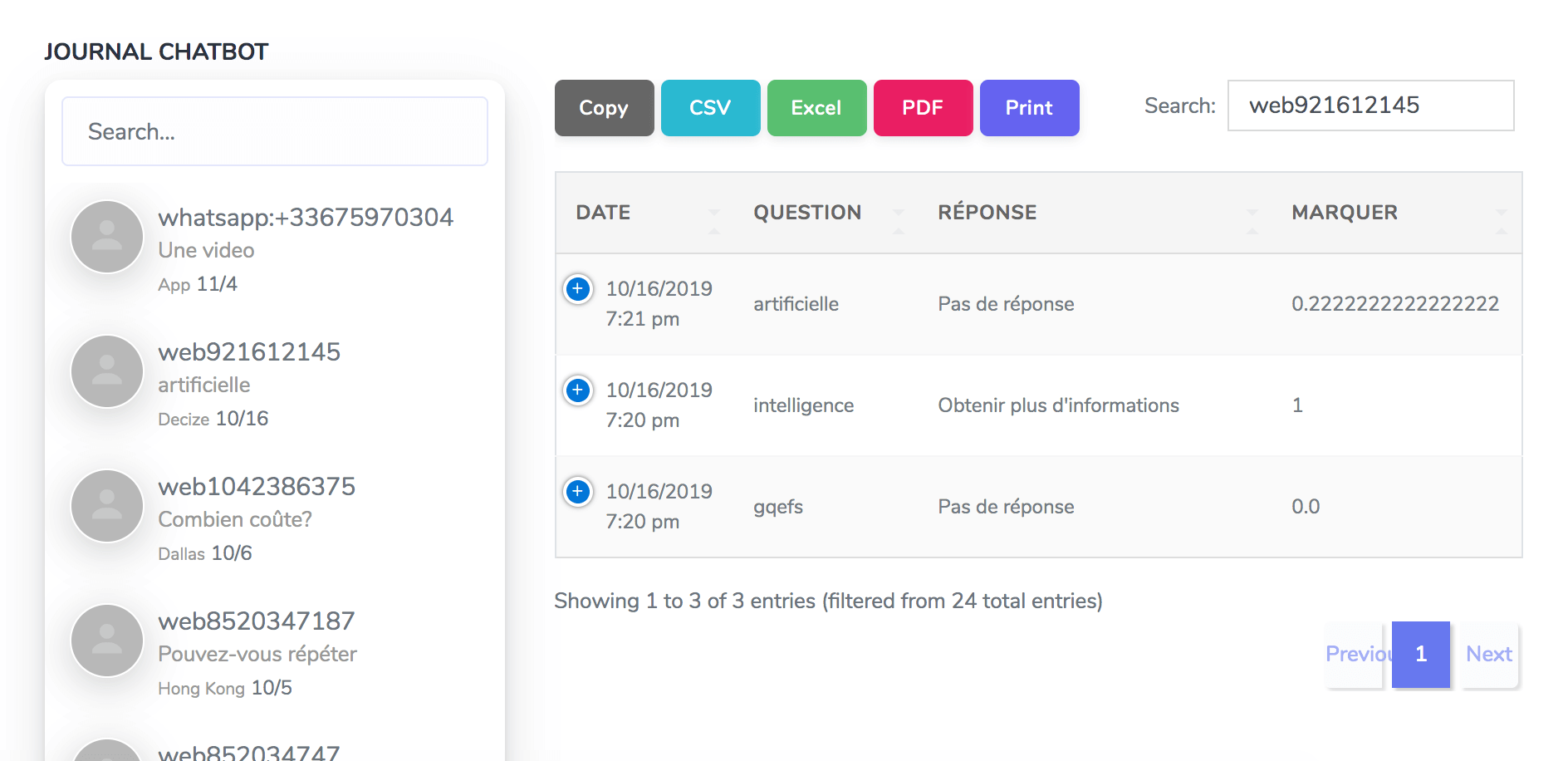
Entrer les questions que votre bot n'a pas pu répondre afin d'améliorer de manière continue l'essaie de votre bot.
Ensuite, dans la section Suggestions apparaitront des propositions de nouvelles réponses que vous pouvez ajouter dans votre bot.
Les enregistrements ont une fonction d'anonymisation IP pour les derniers chiffres, afin de se conformer aux lois sur la confidentialité.
2. Charger une Habilité
Vous pouvez entrainer votre chatbot en entrant des réponses à des questions déjà établies. Pour ce faire, naviguer à Habilités.
Vous y retrouverez différents sujets de conversation.
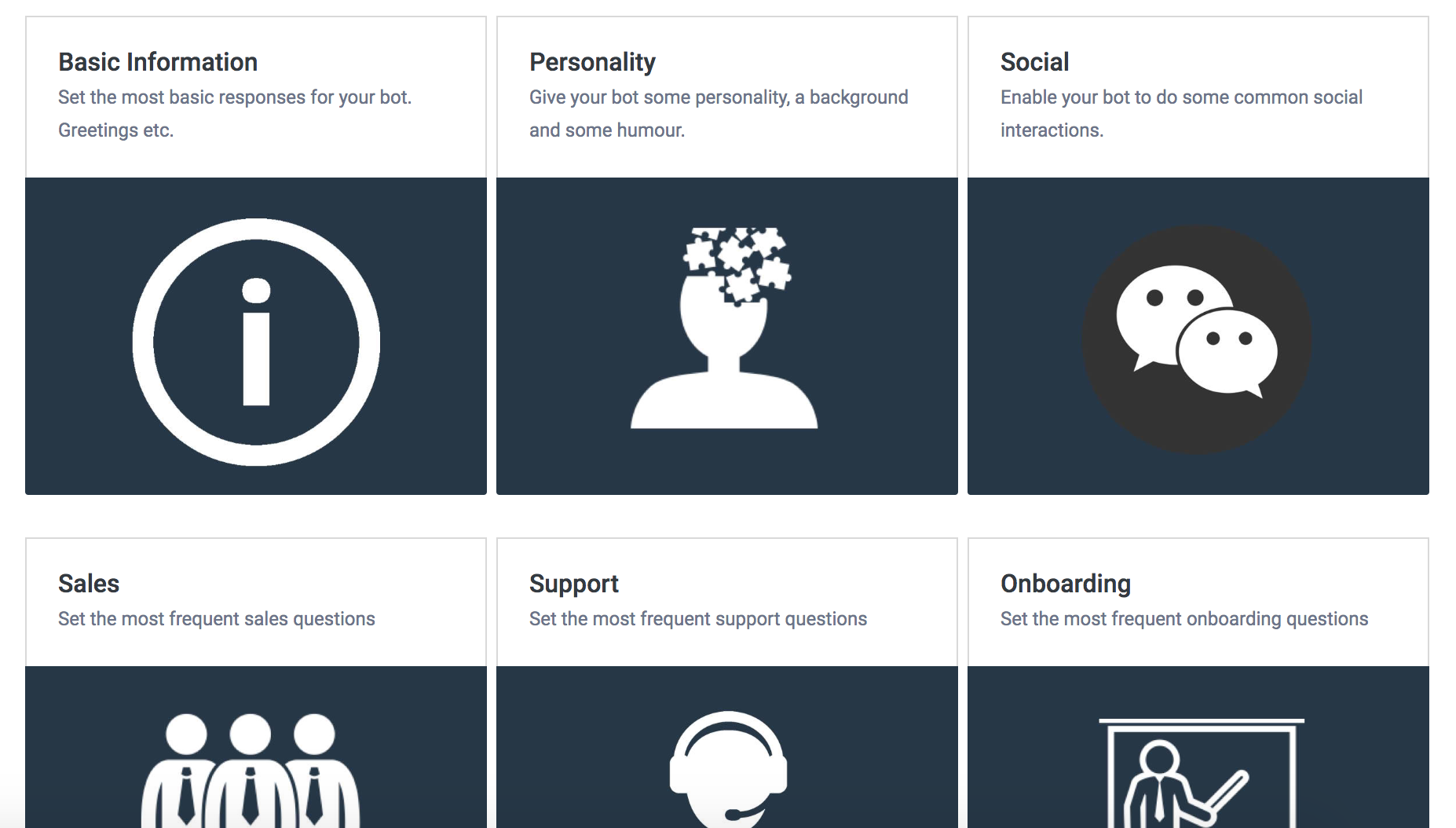
Faites click sur l'un d'entre eux pour continuer.

Dans cette section vous avez seulement besoin de répondre aux messages prédéfinis dans le chatbot. Sauvegarder pour terminer.
Votre chatbot sera destiné à répondre quelques-unes des questions communes de certains sujets.
3. Importez vos Questions et vos Réponses
Vous pouvez importer des paires de Questions-Réponses dans la section de la Base de Données > Importer CSV
Dans cette section vous pouvez télécharger un archive CSV, ensuite sélectionner la colonne Question et Réponse, et continuer. Vos données de fichier seront chargées dans votre chatbot. Utilisez des modèles de 50 lignes à la fois s'il vous plait.